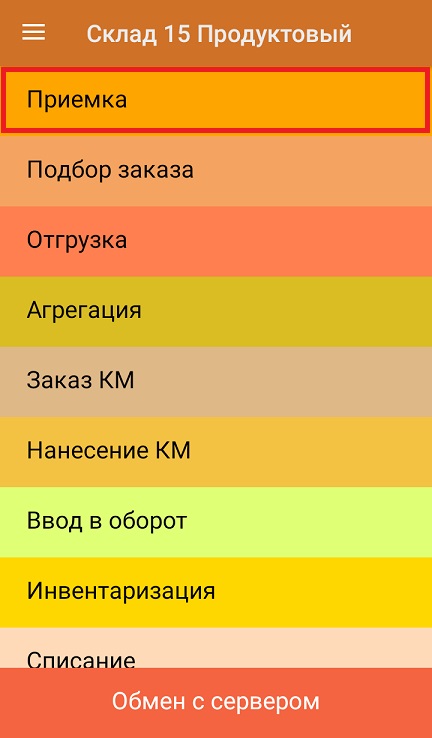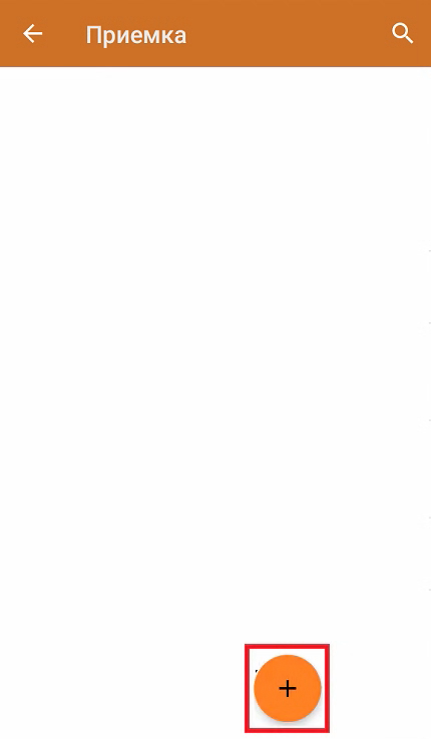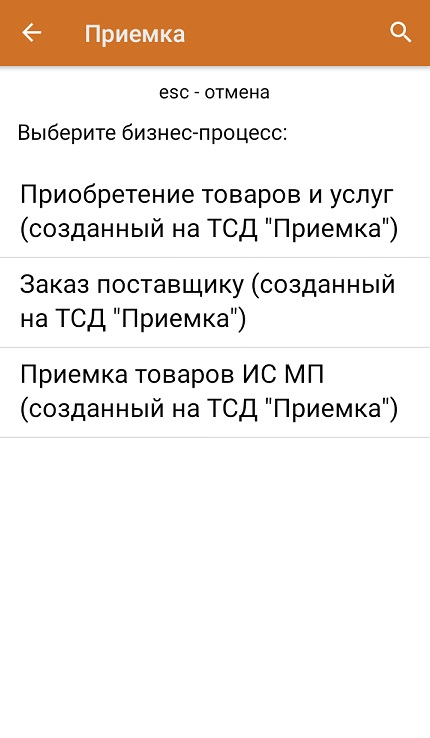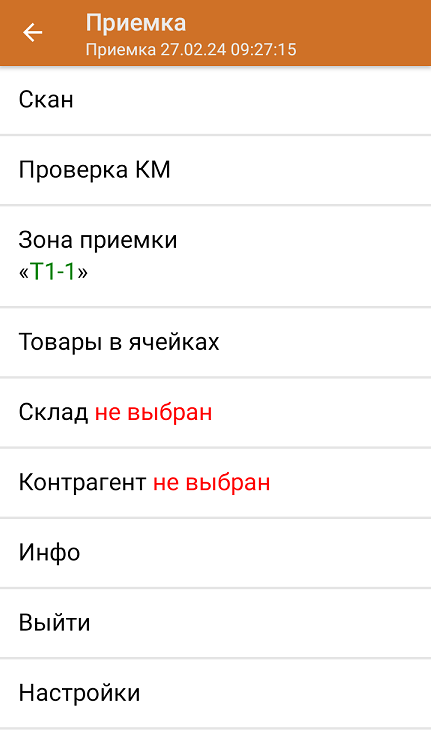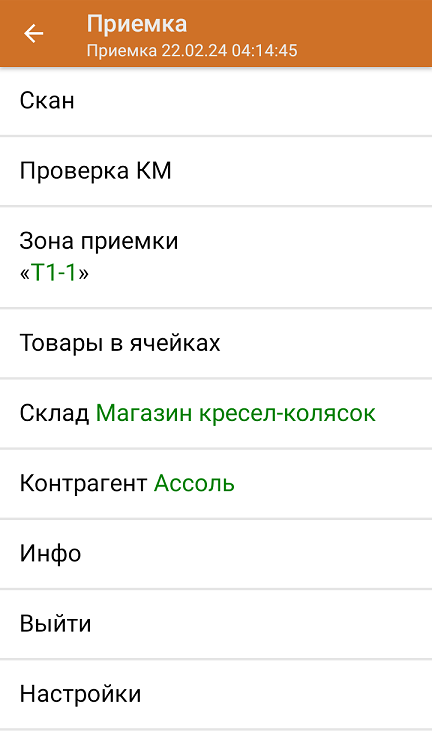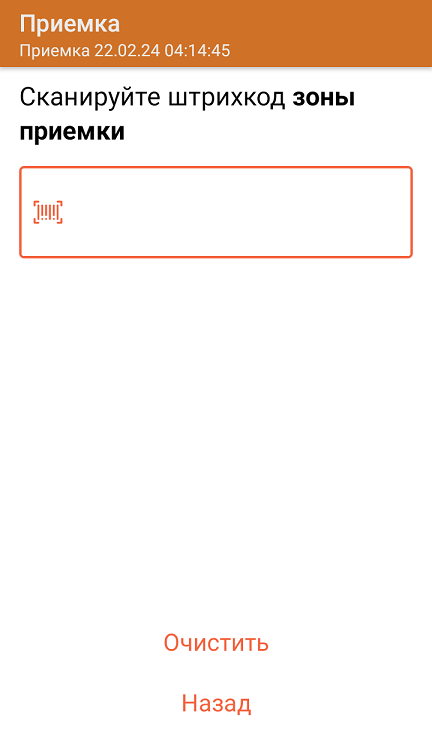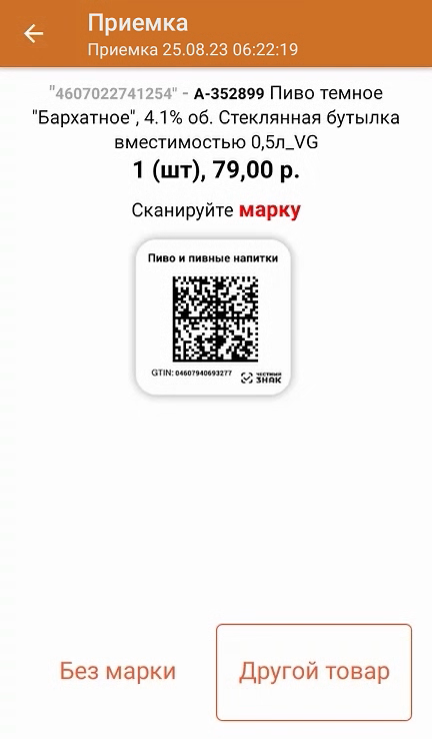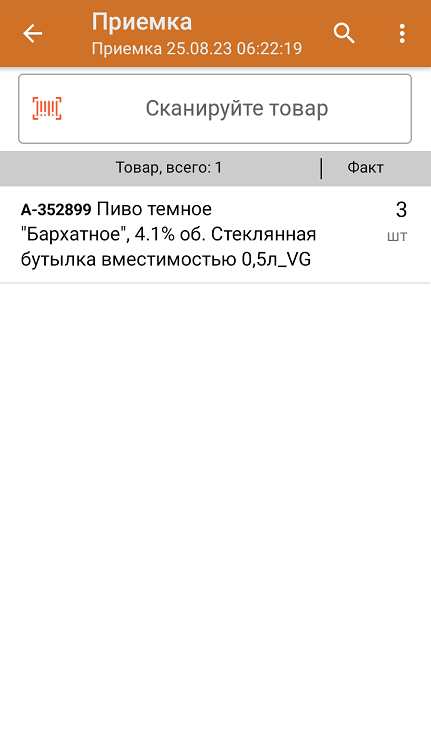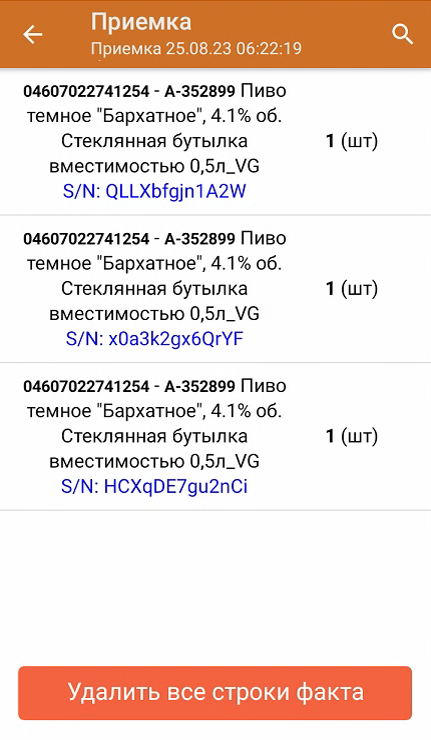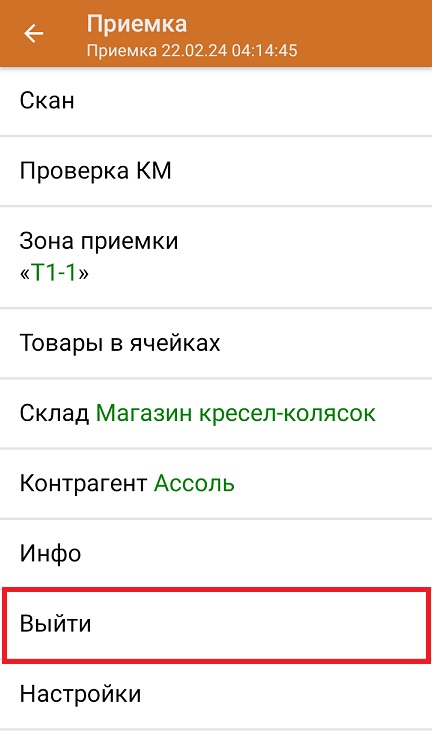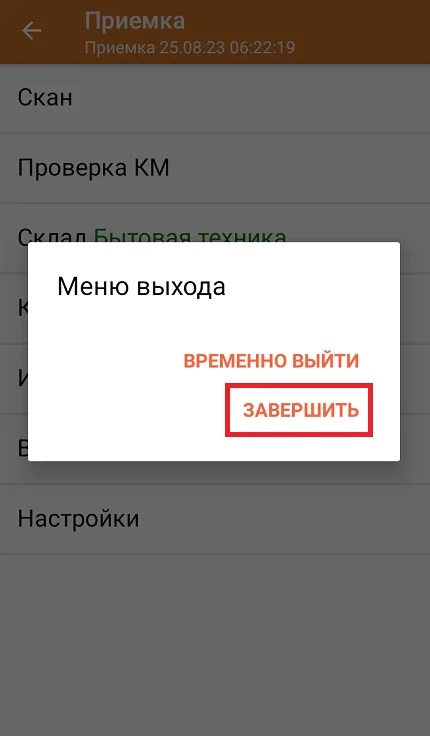Перед тем как начинать приемку пива, необходимо убедиться, что в меню операции «Приемка» включена соответствующая настройка работы с маркированным товаром.
Также вы можете проверить и изменить параметры в настройках режимов. Ниже указаны параметры по умолчанию.
В главном меню приложения выберите операцию «Приемка» и создайте новый документ с помощью кнопки «Добавить». Также может потребоваться выбрать нужный бизнес-процесс из списка.
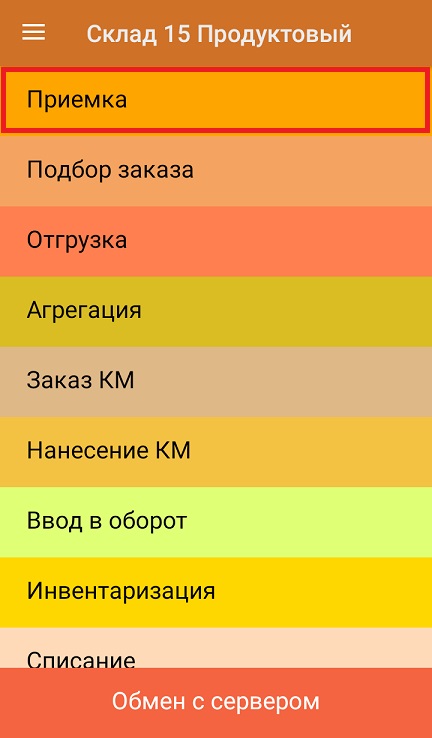
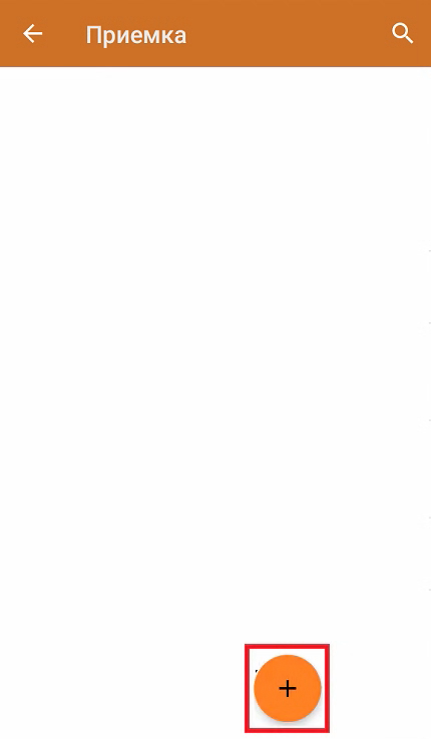
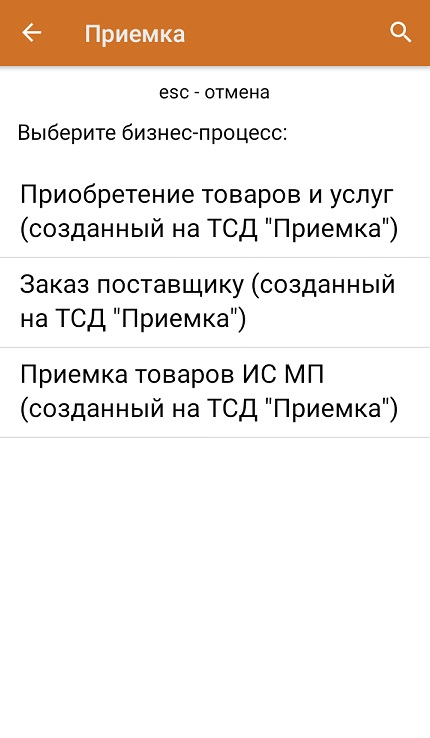
В появившемся окне можно выбрать склад, на котором будет приниматься товар, и контрагента. Также можно произвести основные настройки операции, а также очистить зону приемки. Для перехода в режим сканирования товара нажмите кнопку «Скан».
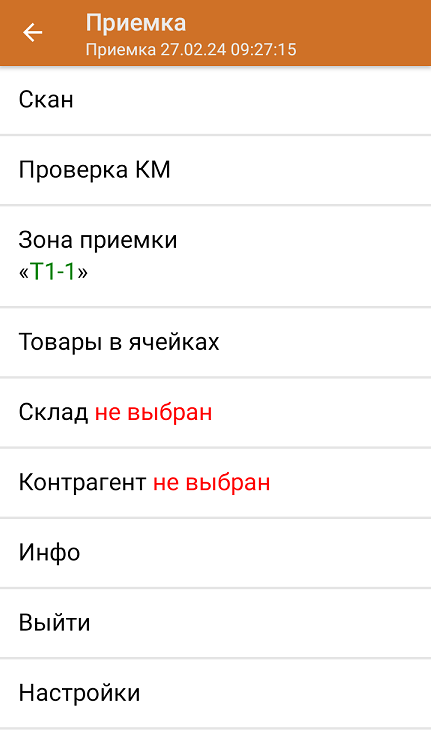
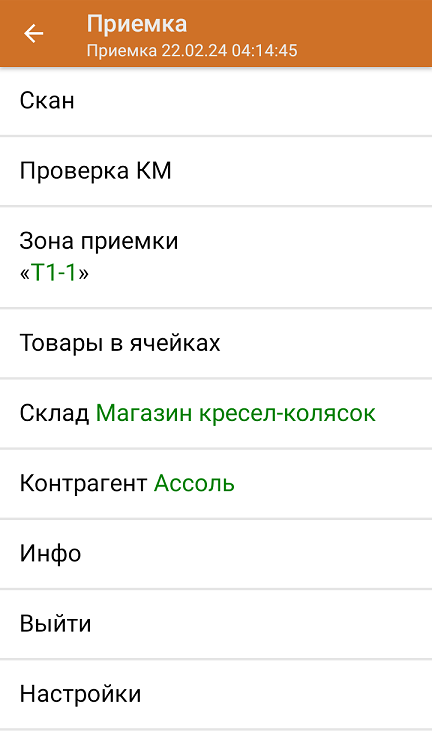
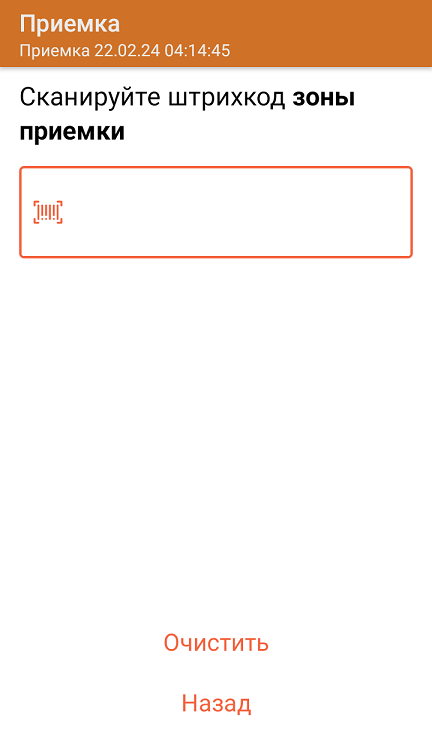
Начните сканирование кодов маркировки товаров, принимаемых на склад, которые могут иметь следующий вид:

Если вместо КМ товара вы отсканировали его ШК, на экране ТСД появится соответствующее сообщение. Если код маркировки на товаре отсутствует или плохо читается, вы можете принять товар без сканирования его КМ, нажав на кнопку «Без марки».
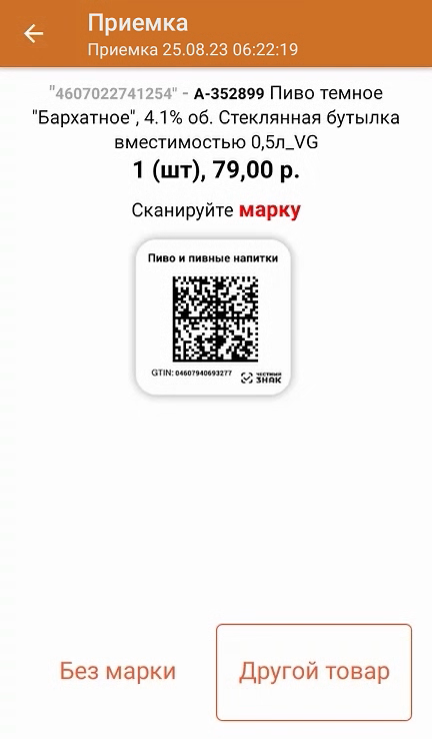
После того, как КМ (или ШК) будет отсканирован, информация о товаре появится на экране. Коды маркировки сгруппированы по товарам, но можно развернуть полный список по нажатию на позицию.
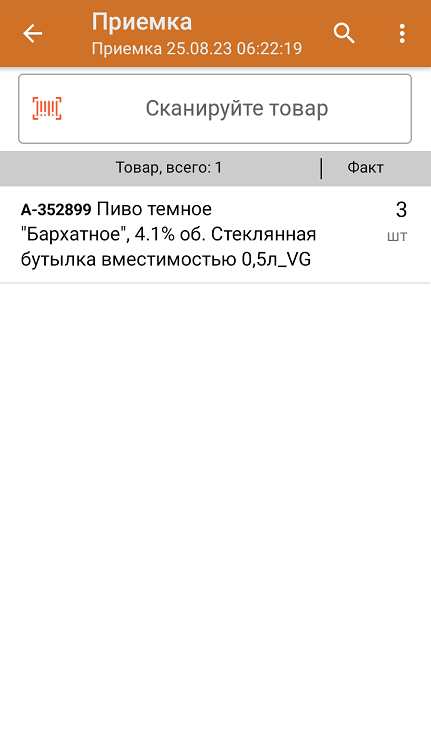
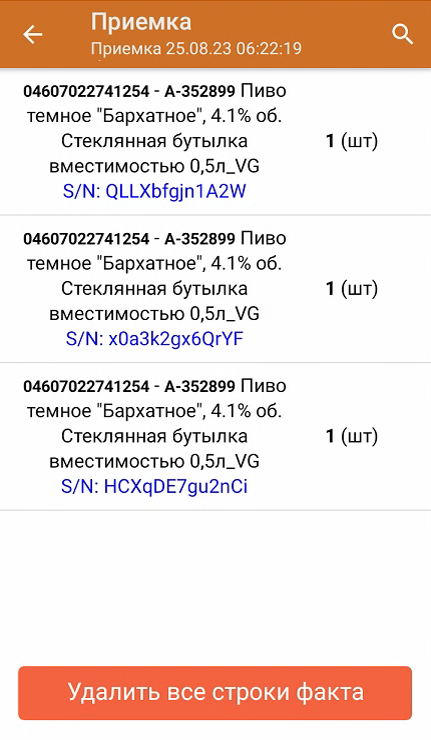
Повторное сканирование ШК позволит удалить товар из списка на экране.
После окончания операции завершите документ. Это необходимо для того, чтобы можно было отправить его на сервер Mobile SMARTS (либо на ТСД в случае прямого обмена документами). Незавершенный документ отправить нельзя.
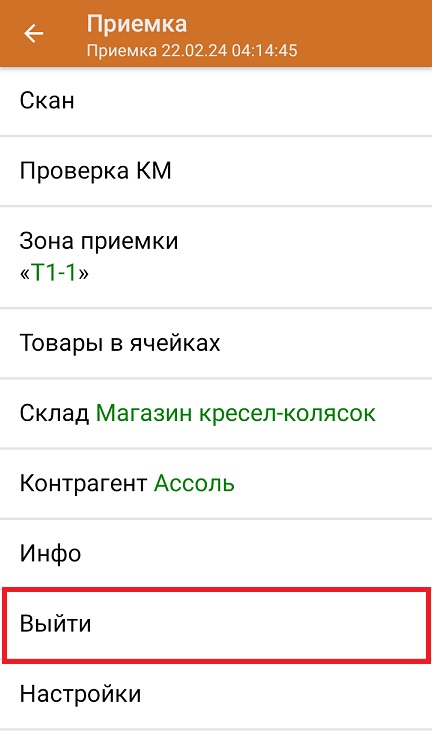
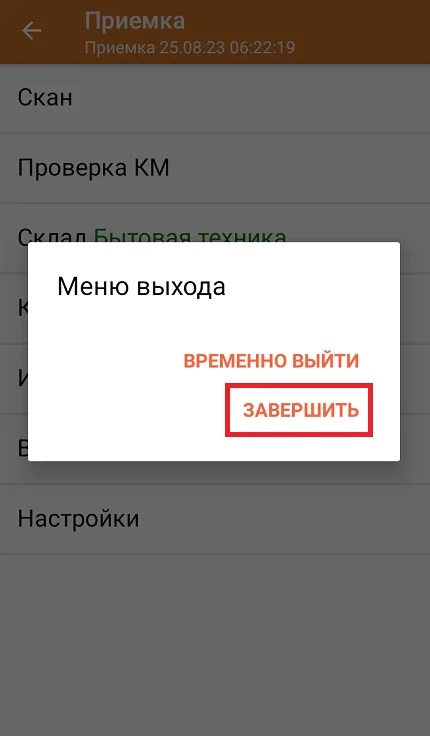
После отправки документа на сервер необходимо загрузить его в товароучетную программу для дальнейшей работы. Как это делается в 1С, вы можете прочитать «Загрузка документов в 1С», а как в Excel — в статье «Интеграция «Магазина 15» через CSV и Excel».